Chụp màn hình Macbook siêu nhanh với 3 cách đơn giản
Chụp màn hình Macbook siêu nhanh với 3 cách cực đơn giản

Nội dung chính
Macbook là một trong những dòng laptop mạnh mẽ và được nhiều người yêu thích nhờ vào sự ổn định và tính năng vượt trội của nó. Một trong những tính năng cơ bản nhưng vô cùng hữu ích mà người dùng sẽ thường xuyên sử dụng trên Macbook chính là chụp màn hình. Vậy bạn đã biết cách chụp màn hình Macbook chưa? Nếu chưa biết, bài viết này sẽ hướng dẫn bạn 3 cách chụp màn hình trên Macbook đơn giản và nhanh chóng. Hãy cùng Clickbuy tìm hiểu và áp dụng ngay nhé!
Dưới đây là 3 cách chụp màn hình trên Macbook nhanh chóng
Ai cũng sẽ gặp phải tình huống cần lưu lại thông tin trên màn hình Macbook một cách nhanh chóng. Dưới đây là 3 cách cap màn hình Macbook nhanh chóng và đơn giản mà người dùng có thể áp dụng ngay:
Chụp toàn màn hình chỉ bằng một phím tắt
Cách đơn giản và nhanh chóng nhất để chụp màn hình Macbook là sử dụng tổ hợp phím tắt Command + Shift + 3. Khi khách hàng nhấn đồng thời ba phím này, hệ thống sẽ tự động chụp toàn bộ màn hình và lưu ảnh vào thư mục Desktop mà không cần sử dụng bất kỳ phần mềm hỗ trợ nào. Đây là một cách tiện lợi khi bạn chỉ muốn lưu lại một ảnh chụp toàn màn hình mà không cần phải lo lắng về việc chọn vùng hay cửa sổ.
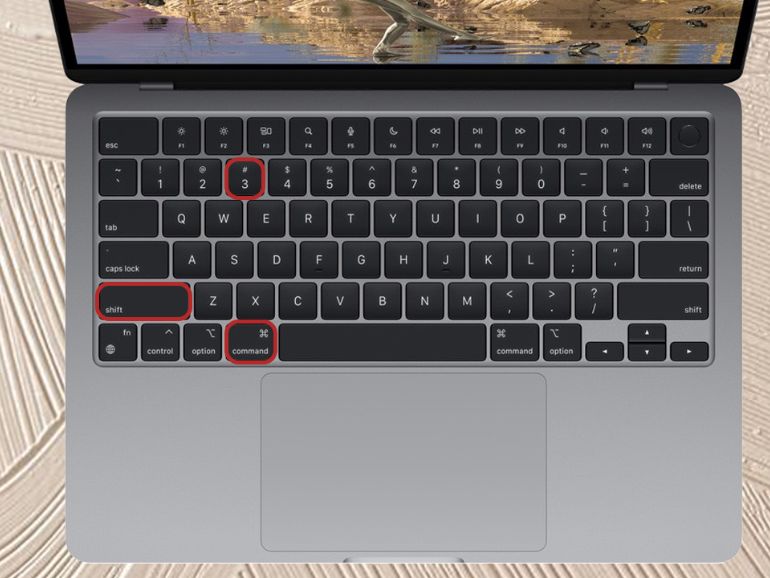
Ưu điểm:
-
Nhanh chóng: Phương pháp này giúp người dùng tiết kiệm thời gian khi cần chụp màn hình một cách tức thì.
-
Không cần ứng dụng bên ngoài: Người dùng sẽ không cần cài đặt phần mềm hay ứng dụng hỗ trợ nào để thực hiện việc chụp màn hình.
Tự động lưu: Ảnh chụp sẽ được lưu vào thư mục Desktop mà không cần phải thao tác thêm.
Cách sử dụng:
-
Mở cửa sổ hoặc ứng dụng mà bạn muốn chụp.
-
Nhấn đồng thời ba phím Command + Shift + 3.
-
Ảnh chụp màn hình sẽ được lưu vào Desktop, với tên file mặc định là "Screen Shot [ngày] at [giờ].png".
Đây là một cách nhanh gọn và dễ dàng cho những ai muốn chụp màn hình Macbook toàn bộ mà không gặp phải bất kỳ phiền phức nào. Cách này cũng rất lý tưởng khi bạn cần chụp ngay lập tức và chia sẻ thông tin nhanh chóng.
Chụp một phần màn hình bằng công cụ tích hợp sẵn của macOS
Nếu người dùng chỉ muốn chụp màn hình Macbook một phần cụ thể thay vì toàn bộ, macOS có một công cụ rất tiện ích giúp bạn thực hiện điều này. Chỉ cần nhấn tổ hợp phím Command + Shift + 4, con trỏ chuột sẽ biến thành dấu cộng, cho phép bạn chọn vùng màn hình cần chụp ảnh màn hình Macbook.
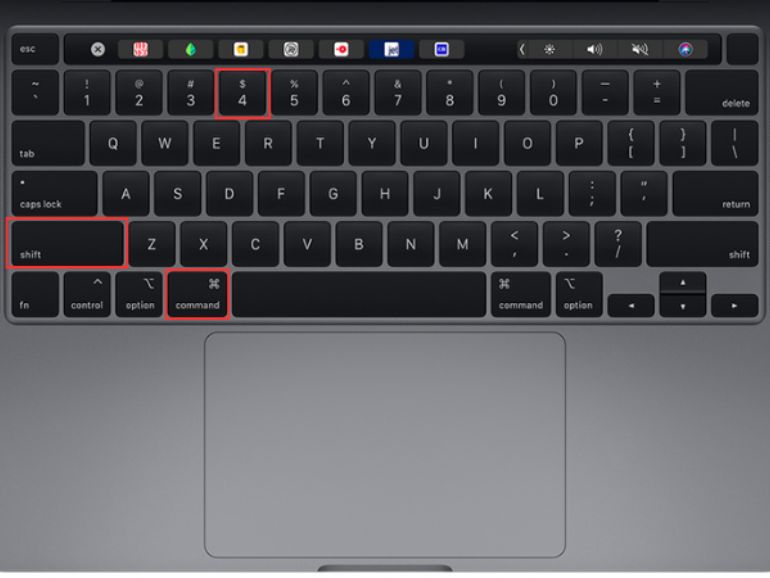
Cách sử dụng:
-
Nhấn Command + Shift + 4, con trỏ chuột sẽ chuyển thành dấu cộng (+).
-
Kéo chuột để chọn vùng màn hình bạn muốn chụp màn hình Macbook. Khi bạn thả chuột, Macbook sẽ tự động chụp và lưu ảnh vào Desktop.
-
Nếu muốn hủy bỏ, khách hàng chỉ cần nhấn phím Esc.
Với cách này, người dùng sẽ có được những bức ảnh chụp chỉ chứa phần thông tin mình cần mà không bị thừa những nội dung không cần thiết. Đây là phương pháp hoàn hảo khi bạn chỉ muốn chia sẻ một phần nhỏ màn hình mà không phải mất công chỉnh sửa sau.
Sử dụng công cụ Screenshot của macOS để chụp màn hình
Ngoài 2 cách trên, macOS còn cung cấp một công cụ tích hợp cực kỳ mạnh mẽ và tiện dụng gọi là Screenshot để chụp màn hình Macbook. Công cụ này không những giúp người dùng chụp màn hình, mà còn có thể quay video màn hình và chụp ảnh một cách chi tiết, cho phép bạn thực hiện nhiều tùy chọn khác nhau.
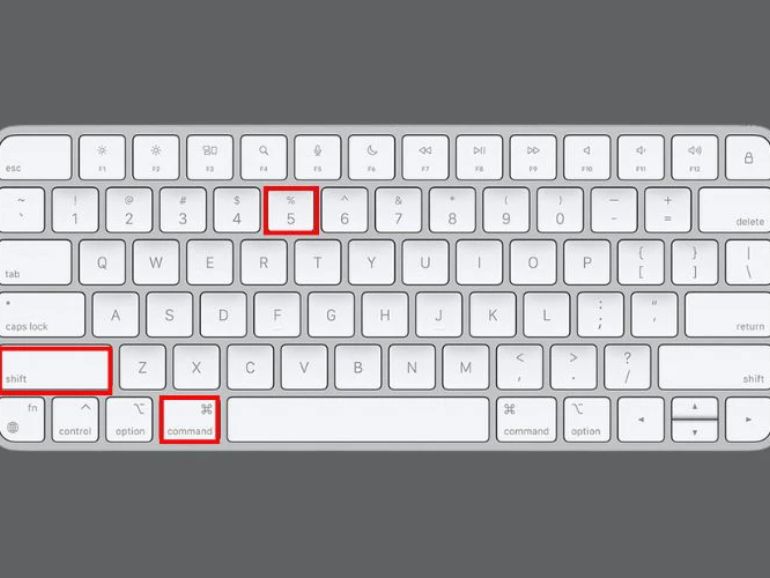
Cách sử dụng:
-
Nhấn tổ hợp phím Command + Shift + 5 để mở công cụ Screenshot.
-
Một thanh công cụ sẽ hiện ra phía dưới màn hình, cho phép bạn chọn giữa các tùy chọn:
-
Chụp toàn bộ màn hình.
-
Chụp cửa sổ hiện tại.
-
Chụp một phần màn hình.
-
Ghi video màn hình (nếu cần quay lại hoạt động trên màn hình).
-
-
Sau khi chọn một trong các tùy chọn, chỉ cần nhấn vào nút Capture để thực hiện chụp màn hình.
-
Ảnh chụp sẽ được lưu vào Desktop, và bạn cũng có thể mở ngay lập tức để chỉnh sửa nếu cần.
Đây là một công cụ hữu ích cho những ai muốn có thêm nhiều lựa chọn linh hoạt khi chụp màn hình Macbook, từ việc chọn cửa sổ đến việc quay video màn hình. Công cụ này rất phù hợp với người dùng cần tính năng nâng cao trong việc ghi lại và chỉnh sửa hình ảnh.
Còn chờ gì mà không thử ngay!
Việc chụp màn hình Macbook không phải là một kỹ năng khó khăn và chỉ cần nắm rõ ba cách đơn giản mà chúng tôi đã chia sẻ, người dùng sẽ có thể sử dụng tính năng này một cách hiệu quả trong công việc, học tập hoặc chia sẻ thông tin.
Hãy thử ngay những cách chụp màn hình này và chọn cho mình phương pháp tiện lợi nhất. Đừng quên, nếu bạn đang tìm kiếm một chiếc Macbook mới hoặc các sản phẩm Apple khác, đừng ngần ngại đến CLICKBUY để được tư vấn và trải nghiệm sản phẩm.
Chụp màn hình Macbook siêu nhanh với 3 cách đơn giản










Bình luận của bạn
Đánh giá của bạn*